
初のゲーミングブラウザ?Opera GXの特徴について

初のゲーミングブラウザであるOpera GXというブラウザについて紹介していきます。
一体、ゲーミングブラウザとは・・?その特徴について詳しく見てみましょう。
タップできるもくじ
初のゲーミングブラウザ Opera GX
Opera GXは、Operaブラウザをゲーマー仕様にしたスペシャルバージョン。Operaをメインブラウザにしているゲーマーならこの機会に乗り換え検討するのも良いでしょう。
サイドバーにDiscordやTwitchを置いておけたり、RAMの使用率を他のブラウザに比べて抑えるなどゲームするためにはもってこいなツールが盛り沢山。
ささっとダウンロードしてみたい方は上記リンクから。公式サイトは中途半端に日本語だったり英語だったりですが、ブラウザ自体は日本語完全対応していますのでご安心を。もちろん無料です。
ブラウザを小さくしているとAndroidやiPhone用のダウンロードリンクが表示されてしまいますが、少し大きくすればWindowsリンクが表示されるはずです。
Opera GXの特徴とは
さて、そのOpera GXの特徴とは一体どんなものでしょうか。
1. GX CONTROL
ブラウザでタブを大量に開いているとCPUとメモリをかなり使用してしまいます。Opera GXのGX CONTROLを使うことで、CPUとメモリの最大使用量を決めて制限することができます。
これがOpera GX最大の特徴でしょう。
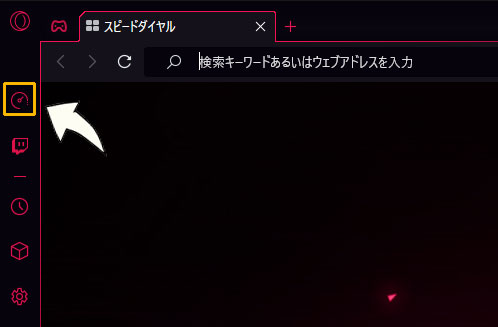
ブラウザ左端のメニューでメーターアイコンをクリックします。
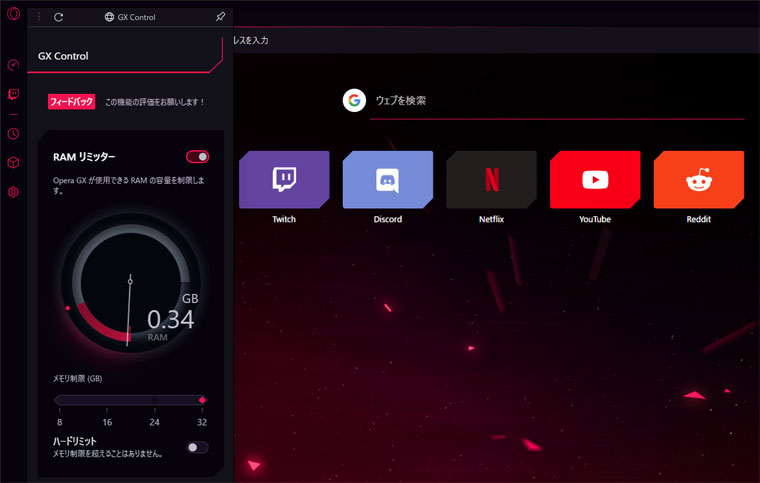
GX Controlが出現し、RAMとCPUにリミッターをかけることが可能になります。
ブラウザを閉じたくない!でもゲームが重くなる・・!と感じている人は試してみても良いかもしれません。
2. Twitchとの統合
Opera GXにはTwitchが組み込まれており、常にサイドバーからアクセスできるようになっています。
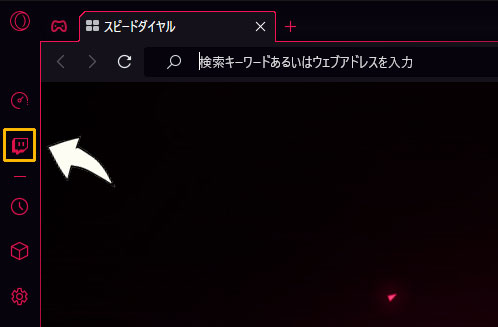
左のサイドバーにあるTwitchアイコンをクリックします。
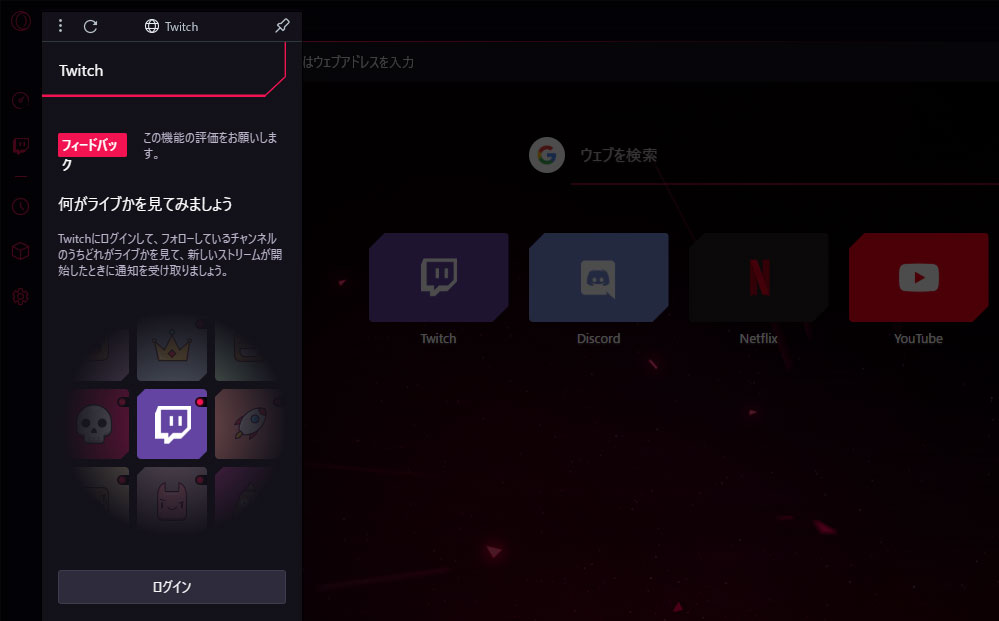
Twitchのログインができるようになっています。
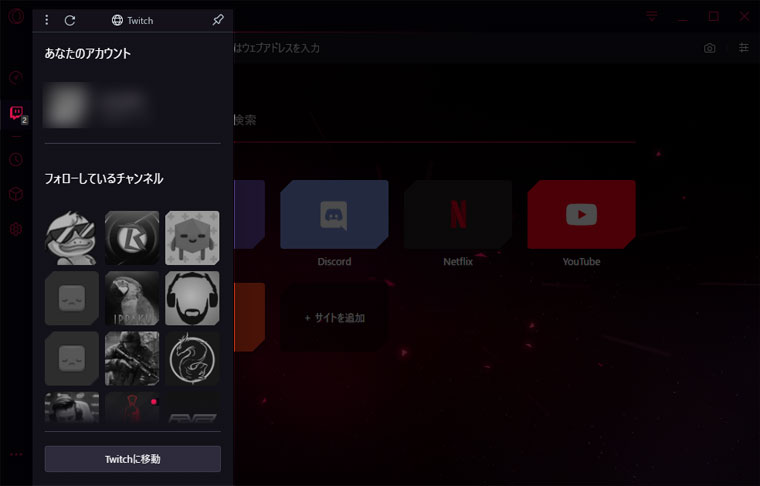
ログインすると、自分がフォローしているチャンネルの一覧が表示されます。オフラインだとグレー、オンラインだとカラーアイコンに変化。サイドバーのTwitchアイコンに、現在オンラインのストリーマーの数が表示されます。
また、Twitchのストリーム動画を切り離して任意の場所に置いておくことができます。
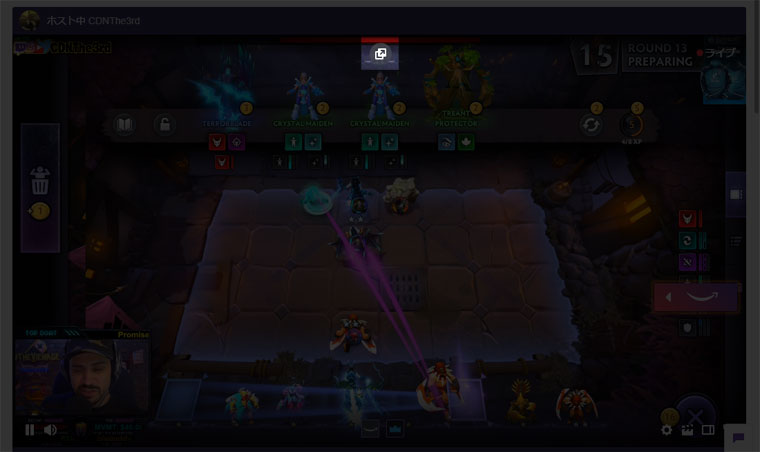
Twitchのストリーム画面にカーソルを合わせると切り離しアイコンが出現します。これをクリックするとビデオだけが前面に表示されるようになります。
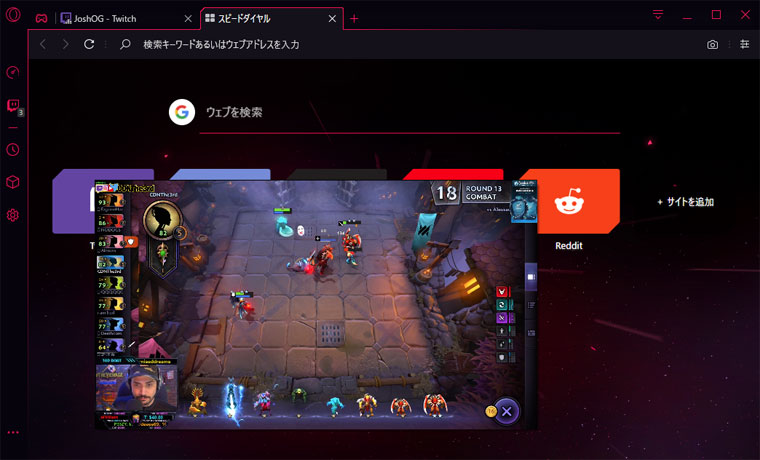
動画は拡大・縮小可能で、ブラウザ内のみならずディスプレイ上の好きな場所に置いておけます。これはもともとOperaにある機能っぽいですが、便利ですね。
3. GX Corner
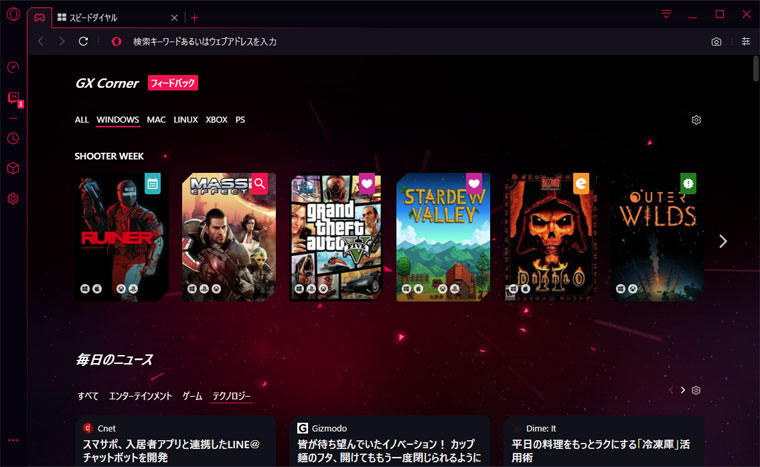
GX Cornerというタブを開くと、様々なゲームが表示されます。画像をクリックすると公式サイトへ飛びます。「SHOOTER WEEK」となっているので、おすすめがたまに変わるんだと思います。
また、ゲームやテクノロジーに関するニュースをザッピングすることができます。しかし、ゲームのセクションでも携帯のニュースが表示されるなど精度はあんまりよくなさそう。
あまりに暇だったら開くくらい・・かな。
4. GX SOUND
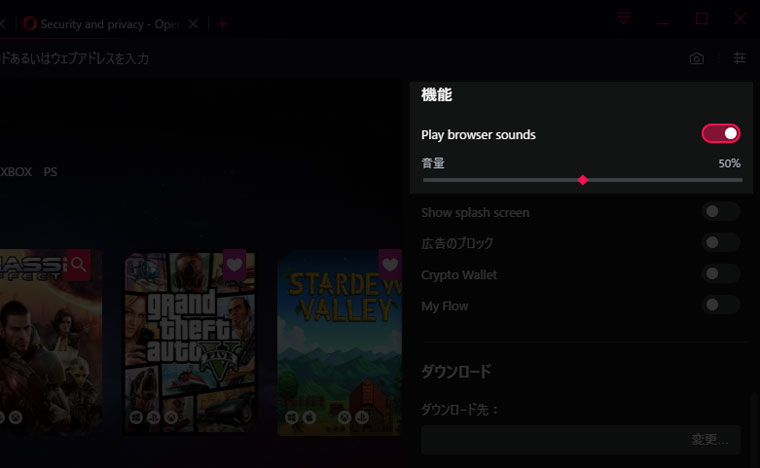
Opera GXにはサウンドエフェクト・音量コントロールが組み込まれています。
音量コントロールは嬉しい機能かも。ただしブラウザを一括コントロールすることになります。タブごとに変更できたり、サイトごとにあらかじめ設定しておけたら良さそうな気がする。
サウンドエフェクトに関しては設定をいじれそうな項目がありませんでした。GRISのオリジナルサントラでアワードを受賞した人が開発に関わっているそうです。
5. GX DESIGN
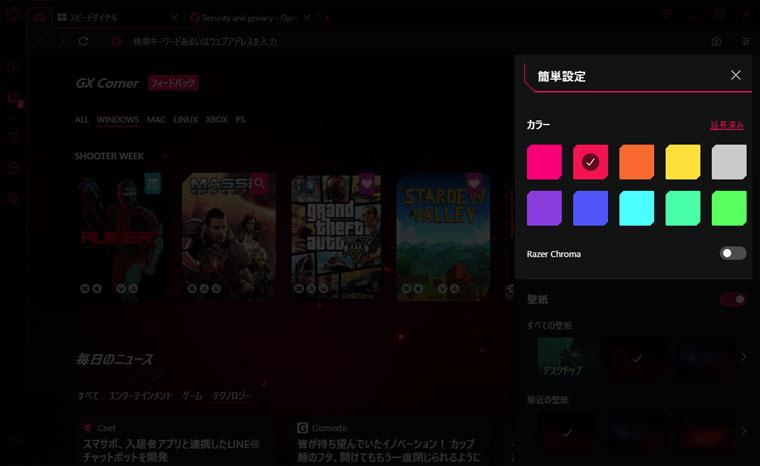
テーマの色を変更することができます。とはいえ、基調は黒から変わることはないので大きく変化するかといわれたらそんなことはない。変わるのはアイコンやタブのラインの色。
Razer Chromaと同期することができますが、OperaGXブラウザで設定している色にマウスやキーボードのRGB色が変わるだけ。ウェーブとかもしなくなるし、使わないかなという印象。
6. チャット機能の統合
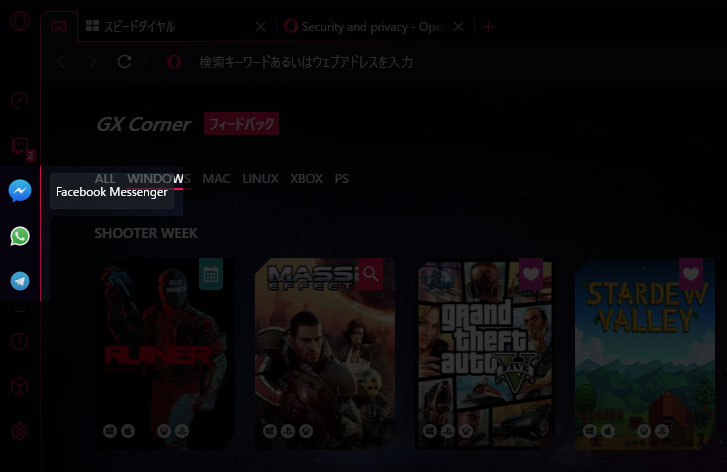
OperaGXにはいくつかのチャット機能が統合されています。
- Facebook Messenger
- Telegram
- Vkontakte
この4つ。日本的にあんまり使ってないものばかりじゃないかなと思うのが残念。というかチャットアプリがブラウザに統合されても使うことあるのかな?通知が分かりやすくなるなら良いのかも。
7. その他
- 広告ブロッカー
- 無料VPN
- 拡張機能
などがあります。
この中でも珍しいかも?と思ったのは無料VPN。
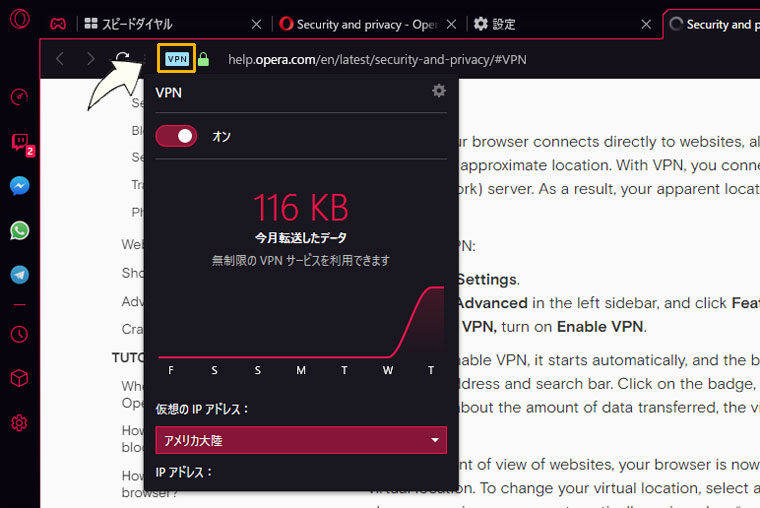
VPNを使うには有料サービスを利用するか、しょぼい無料サーバーを経由して我慢するしかないです。なので最初からVPNが統合されているのは良いですね。アメリカやヨーロッパなどを選ぶことができます。
OperaGXをダウンロードしてみよう
OperaGXは無料です。
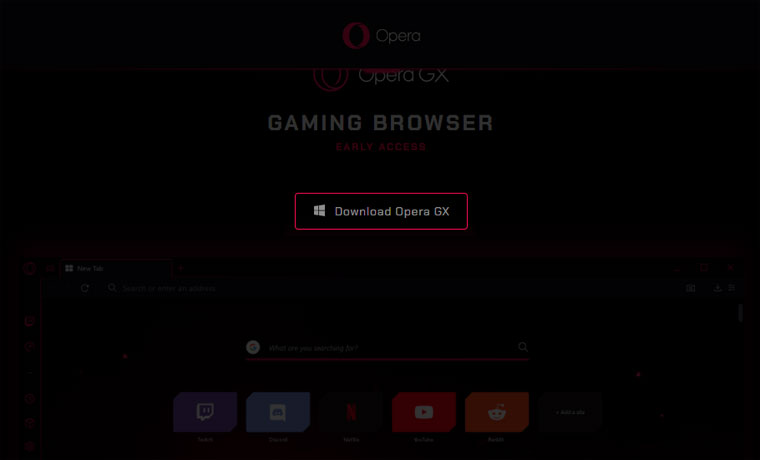
「Download Opera GX」というボタンがあるのでクリックし、インストールファイルをダウンロードします。
「OperaGXSetup.exe」というファイルがダウンロードされるはずなので、ダブルクリックして起動します。
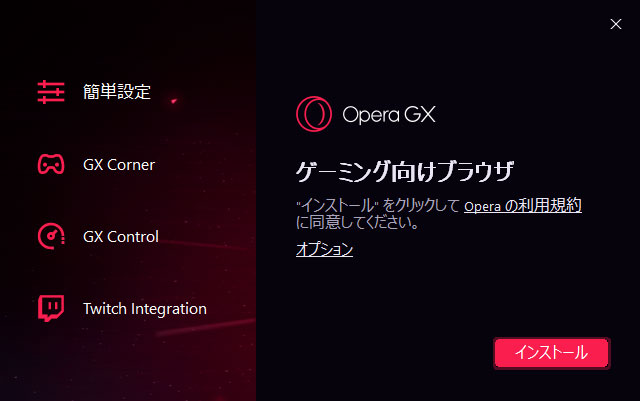
この画面が表示されたら、右下の「インストール」をクリック。
後は勝手にやってくれます。
デスクトップにショートカットが追加されているはずなので、ダブルクリックで起動してブラウザを試してみましょう。Enjoy!
まとめ
初のゲーミングブラウザOpera GXの特徴についてまとめました。
デフォルト設定からしてダークモードが過ぎてちょっとびっくりしますが、普通に明るい色にもできるので問題ありません。RAMの使用率を抑えるといった機能は物珍しく、ゲームにできるだけのリソースを割きたい人には最高のブラウザとなるかもしれませんね。













